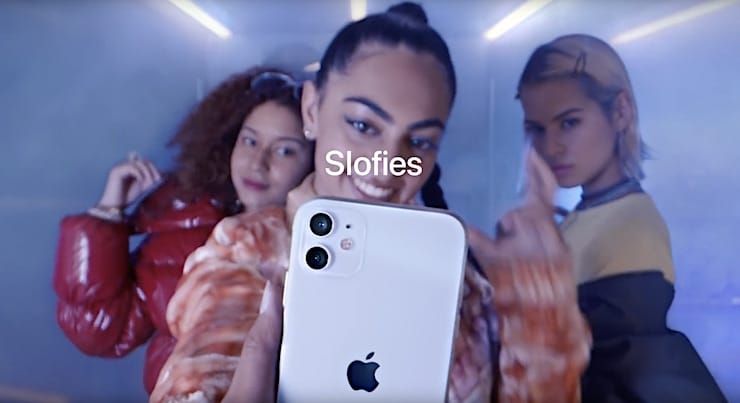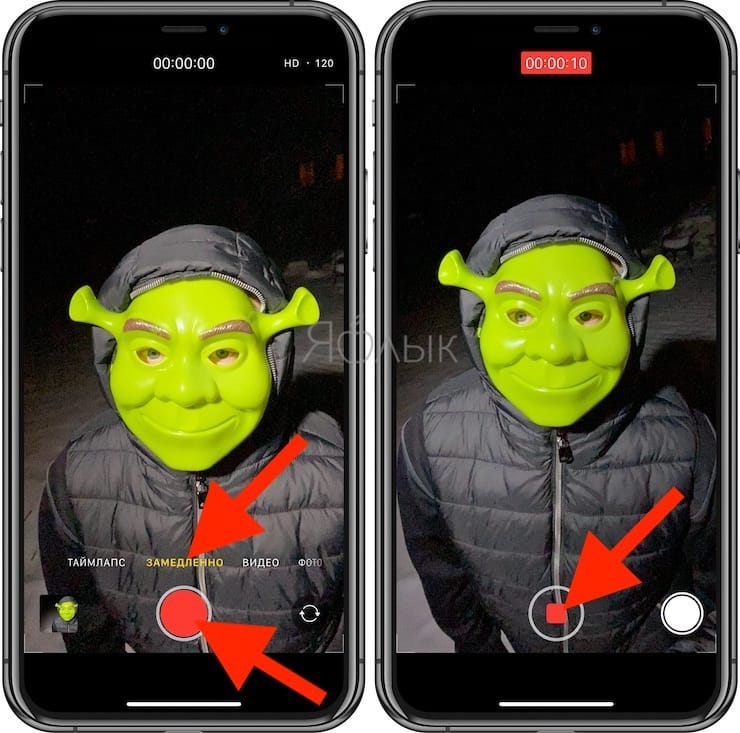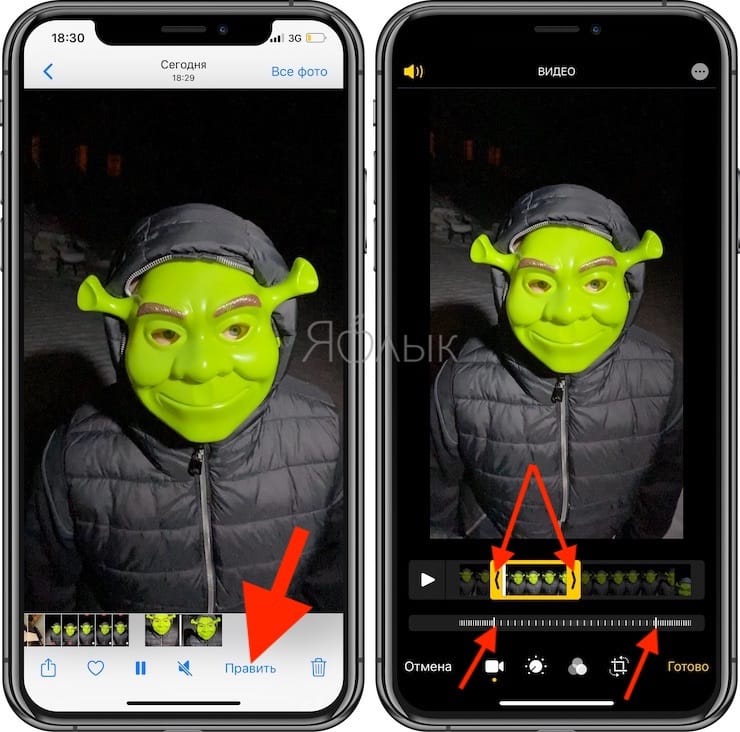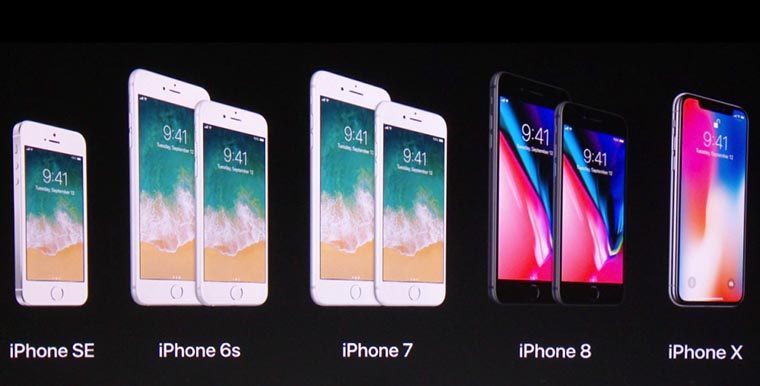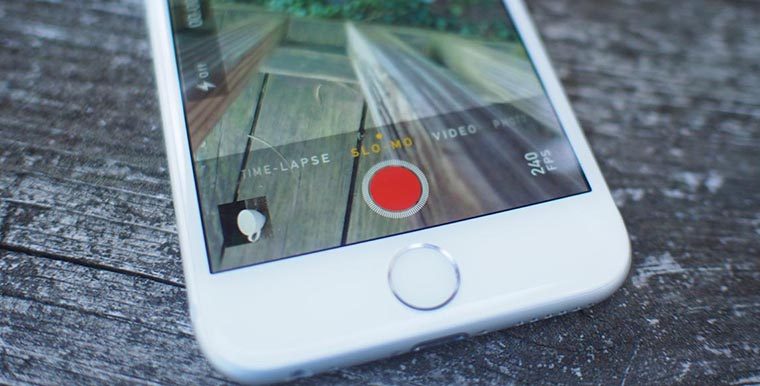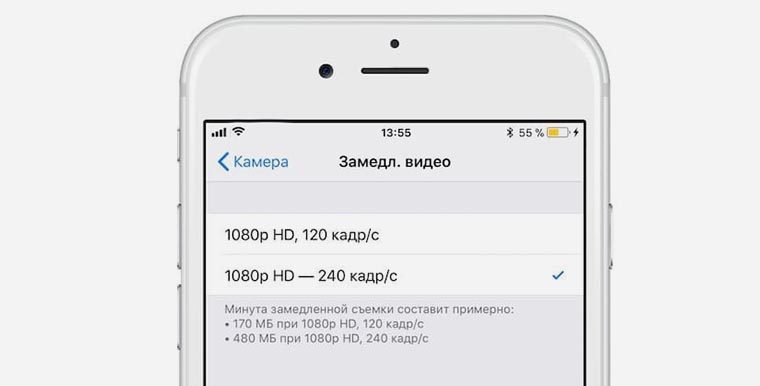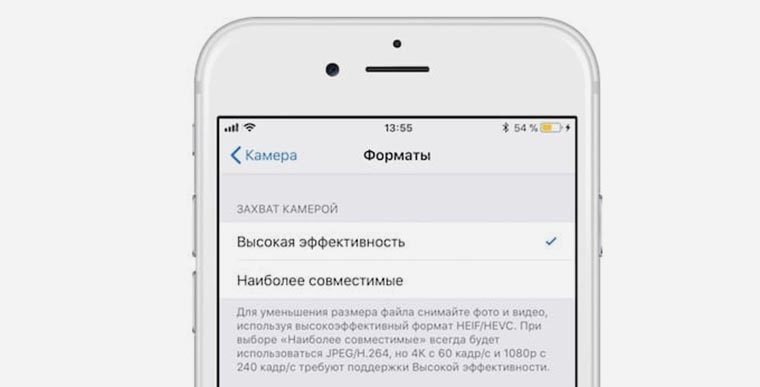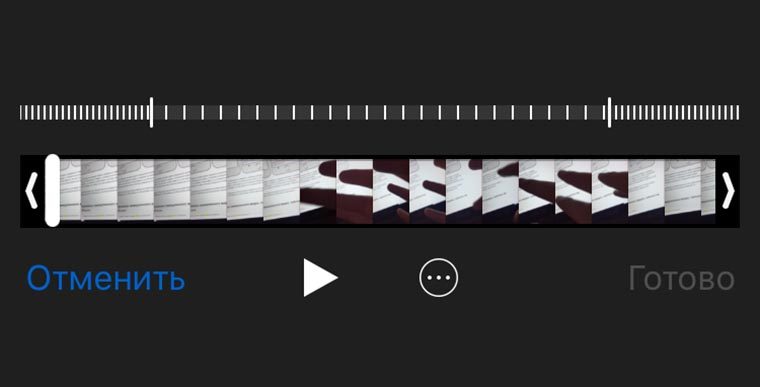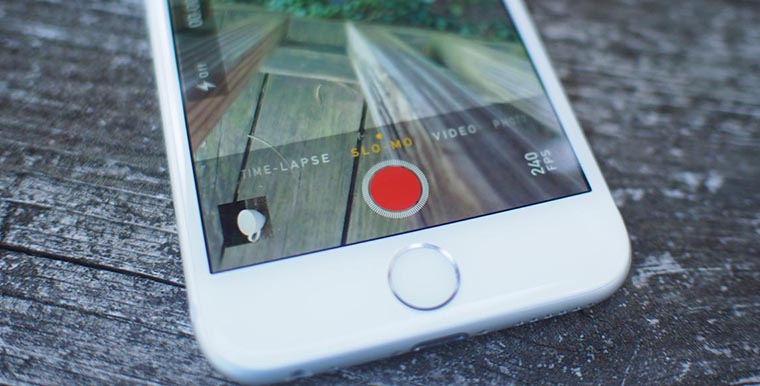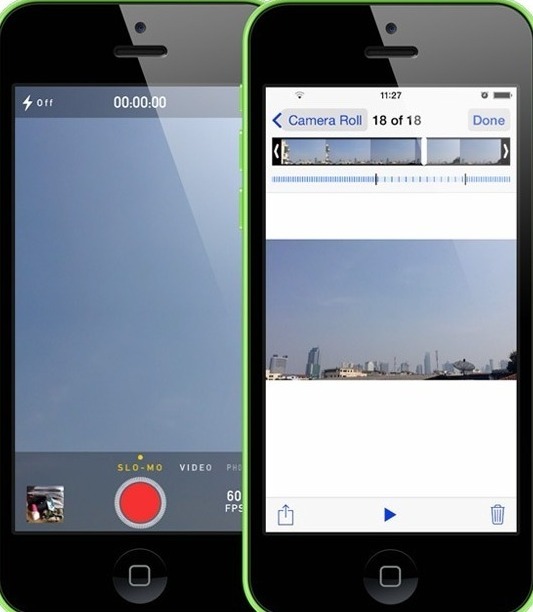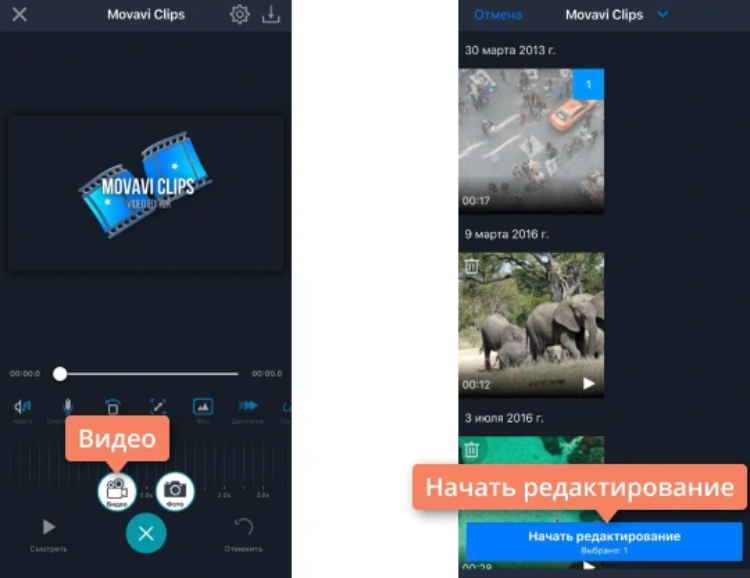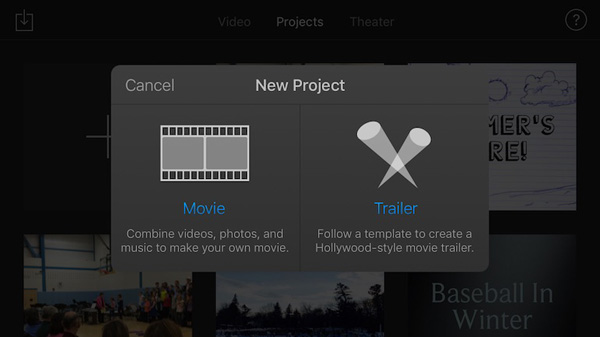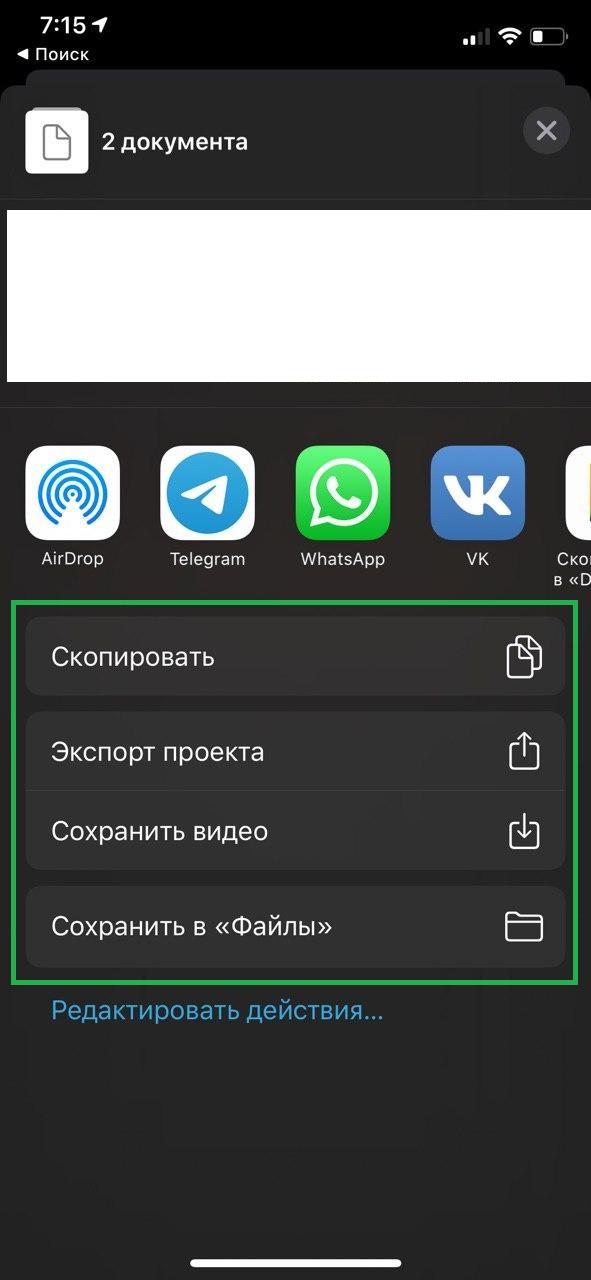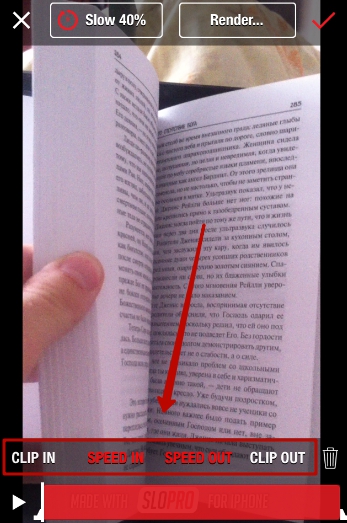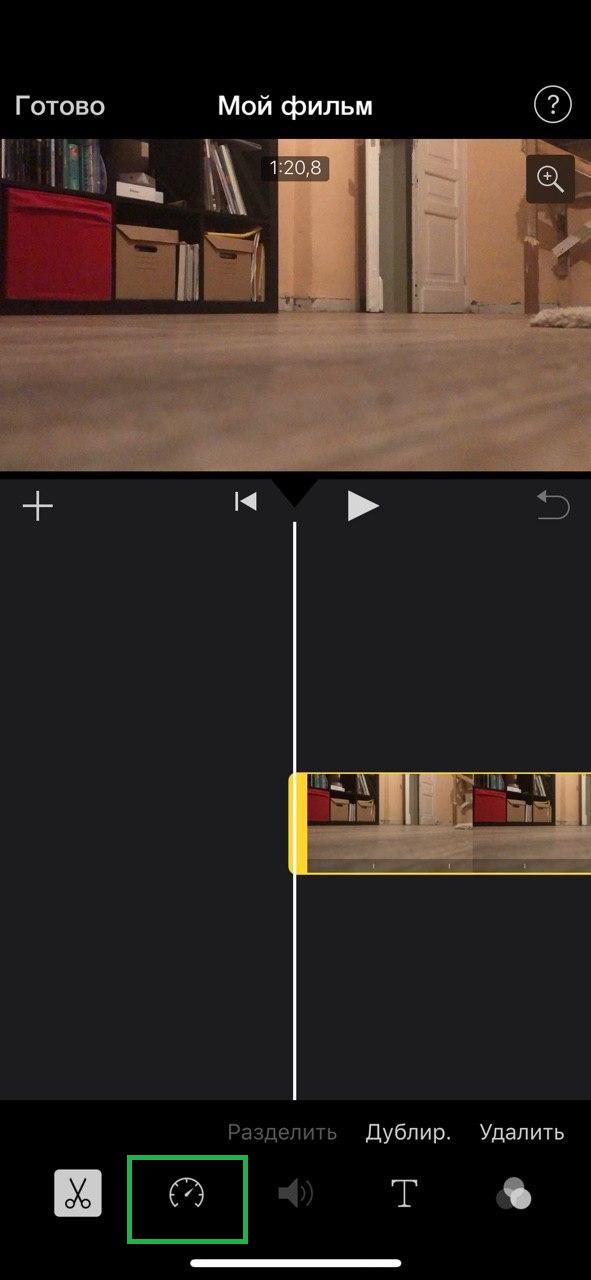- Как снимать замедленное видео на iPhone Slo Mo
- Как сделать замедленное видео на iPhone
- Как изменить режим замедленного видое Slo Mo на iPhone
- Как снимать замедленное видео на iPhone 5 и 4s
- Как сделать замедленное селфи (слоуфи) на iPhone и какие модели поддерживаются
- Как сделать слоу-мо селфи (слоуфи) на iPhone 11, 11 Pro и 11 Pro Max, iPhone 12, iPhone 12 mini, iPhone 12 Pro, iPhone 12 Pro Max
- Как отредактировать слоуфи (slofie)?
- Всё, что нужно знать о замедленном видео на iPhone
- Что еще за Slo-Mo
- На какой iPhone можно снимать замедленное видео
- Как снимать и просматривать Slo-mo
- 5 способов бесплатно замедлить видео на Айфоне в 2021 году
- Как на Айфоне снять замедленное видео в режиме Slow-Mo – для моделей 5S и новее
- Съемка в Слоу Мо
- Можно ли ускорить замедленный ролик?
- Как бесплатно замедлить готовое обычное видео с помощью приложений
- Movavi Clips
- Imovie
- SloPro
- Замедление с помощью iMovie ролика, снятого на iPhone в таймлапс
Как снимать замедленное видео на iPhone Slo Mo
А вы знаете что если у вас iPhone 5s и новее вы можете снимать замедленное видео на айфон. Данная функция называется Слоу Моушен (Slow Motion — замедленная съемка). Благодаря данной возможности можно снимать потрясающие видео. О том как снимать в замедленном виде мы и разберем в данной статье.
Как сделать замедленное видео на iPhone
- Войдите в приложение «Камера» .
- В нижней части экрана есть меню режимов, которые можно переключать (например, переключить с «Фото» на «Видео» ) листая вправо, влево. В данном меню выберете «Замедленная съемка».
- Нажмите на круглую кнопу «Rec» для записи слоу мо.
Записав видео можно просмотреть результат своей съемки в замедленном режиме в приложении «Фото» в подразделе «Видео».
Возможно вам будет интересна наша статья о том как делать скриншот в Apple Watch. Подробная инструкция и советы!
Как изменить режим замедленного видое Slo Mo на iPhone
Поменять качество снимаемого замедленного видео можно на iPhone 6s, 6s Plus, 7, 7 Plus, 8, 8 Plus, iPhone X и новее. На этих смартфонах можно выбрать HD c FPS 240 или Full HD c FPS 120.
| Войти во вкладку «Замедл. видео» | Измените на нужное разрешение |
|---|---|
 |  |
Как поменять разрешение замедленной съемки:
- Войдите в приложение «Настройки» на iPhone.
- Перейдите в раздел «Фото и Камера».
- Спуститесь вниз к пункту «Камера».
- В данном подразделе найдите пункт «Запись замедленного видео», войдите в подраздел.
- Выберете тот формат который вам необходим HD c FPS 240 или Full HD c FPS 120.
Как снимать замедленное видео на iPhone 5 и 4s
Если у вас iPhone более старой модели (iPhone 4s или 5), встроенного функционала в приложении «Камера» у вас не будет, но это можно исправить скачав приложение из AppStore. Возможности и качество снимаемого видео будет не чуть не хуже чем у более свежих iPhone. Например вот два приложения которые вы можете скачать и скак снимать Слоу Мо: SloPro, SlowCam.
Источник
Как сделать замедленное селфи (слоуфи) на iPhone и какие модели поддерживаются
Мы не знаем, сможет ли термин «слоуфи» стать действительно популярным. Вполне вероятно, что это явление останется модным на короткое время. Но ничто не мешает такой функции считаться современным хитом. Сделанные в режиме слоу-мо селфи не являются сенсацией в мире смартфонов, но для iPhone это стало новинкой, впервые появившись в серии iPhone 11, 11 Pro и 11 Pro Max.
Как сделать слоу-мо селфи (слоуфи) на iPhone 11, 11 Pro и 11 Pro Max, iPhone 12, iPhone 12 mini, iPhone 12 Pro, iPhone 12 Pro Max
Прежде всего, в отличие от других режимов камеры на iPhone, у слоуфи есть лишь одно фиксированное разрешение и частота кадров – 1080p при 120 кадрах в секунду. Конечно, хотелось бы снимать на скорости до 240 кадров в секунду, как это умеют задние камеры, но, с другой стороны, отсутствует всякая необходимость возиться с какими-либо настройками камеры. Съемка в 4K требует со стороны пользователя определенной работы, так как Apple не делает доступным это разрешение «из коробки». Итак.
Запустите Камеру, затем перейдите к панели «Замедленно» в карусели опций. Убедитесь, что передняя камера включена, нажав стрелки в правом нижнем углу. Это позволит активировать режим селфи. Остается лишь нажать кнопку записи и начать съемку. Нажмите на кнопку еще раз, чтобы остановить запись.
Как отредактировать слоуфи (slofie)?
Как вы сможете заметить, Apple автоматически воспроизводит начало и конец вашего слоуфи в нормальной скорости. Это же относится и к обычным замедленным видео. Если вы хотите, чтобы весь ваш ролик слоуфи отображался в замедленном режиме, то это легко сделать.
Выберите в приложении «Фото» полученное слоуфи-видео, а потом нажмите «Править». В окне редактирования передвиньте желтые полоски для изменения длины видео, а тонкие белые полоски для начала и окончания замедленной части ролика.
Тут же вы сможете увидеть, как эти изменения влияют на ваше видео, нажав кнопку воспроизведения. После окончания редактирования надо лишь нажать кнопку «Готово».
Источник
Всё, что нужно знать о замедленном видео на iPhone
Камеры в современных смартфонах уже давно существуют не только для галочки. На них вполне реально сделать классный снимок или записать хорошее видео.
Не все пользователи iPhone пользуются режимом съемки замедленного видео, который позволяет создавать настоящие шедевры.
Сейчас разберемся с режимом, его настройками и особенностями.
Что еще за Slo-Mo
Slow motion (замедленная съемка или просто slo-mo) – это режим съемки видео с повышенной частотой кадров.
Обычно применяется стандарт 120 либо 240 кадров в секунду, что при дальнейшем воспроизведении с нормальной частотой кадров дает 4- и 8-кратное замедление, соответственно.
В таком режиме обычно снимают быстро движущиеся объекты, чтобы во всей красе рассмотреть движение.
Данный режим получил большое распространение именно в мобильных устройствах. Сейчас на рынке больше смартфонов с хорошими параметрами съемки в режиме Slo-mo, чем камер.
Это обусловлено необходимостью устанавливать мощное железо для быстрой обработки кадров в высоком разрешении. Начинке смартфонов справиться с этим гораздо проще, чем более слабым по производительности камерам.
На какой iPhone можно снимать замедленное видео
Все актуальные модели айфонов начиная с iPhone 5s умеют снимать Slo-Mo видео, разница лишь в поддерживаемом разрешении и частоте кадров:
- iPhone 5s снимает в разрешении 720p с частотой 120 кадров в секунду;
- iPhone 6 и iPhone 6 Plus – в разрешении 720p с частотой 240 кадров в секунду;
- iPhone 6s, iPhone 6s Plus, iPhone SE, iPhone 7, iPhone 7 Plus — 1080p с частотой 120 кадров в секунду или 720p при 240 кадрах в секунду;
- iPhone 8, iPhone 8 Plus, iPhone X — 1080p с частотой 240 кадров в секунду.
Запись видео в разрешении 1080p и с частотой 240 кадров в секунду возможно лишь при поддержке кодека H.265 и наличии микропроцессора Apple A11 Bionic.
Как снимать и просматривать Slo-mo
Для съемки замедленного видео в приложении Камера достаточно перейти в одноименный раздел, а вот для выбора качества и количества кадров нужно заглянуть в настройки системы.
Перейдите в Настройки – Камера – Замедл. видео и установите подходящее качество и количество кадров в секунду.
На последних моделях iPhone появился дополнительный переключатель по пути Настройки – Камера – Формат. Здесь можно выбирать способ сохранения записываемых видео между лучшим сжатием и максимальной совместимостью.
После выбора параметра Высокая эффективность появится возможность снимать ролики в разрешении 1080p с частотой 240 кадров в секунду.
После съемки в приложении Фото можно отредактировать готовое видео. Простым перетаскиванием маркера мы меняем область замедления. В дальнейшем ролик можно передавать на другие смартфоны или компьютеры, эффект замедления никуда не денется.
Ролик в максимальном разрешении Full HD можно просмотреть любом современном смартфоне, подойдет даже старый добрый iPhone 4s. Что касается компьютеров, нужно устройство с процессором Intel Core 6-го поколения либо любым дискретным видеоадаптером.
В меню Настройки – Фото – Перенос на Mac или ПК есть еще одна полезная опция. При выборе Автоматической настройки и передаче видео на другое устройство будет происходить конвертация в максимально совместимый формат.
Ролик будет пересжат с использованием кодека H.264, на это понадобится определенное время, готовое видео будет занимать больше места, но файл при этом будет иметь максимальную совместимость и воспроизводиться на любом устройстве.
⭐ Спасибо re:Store за полезную информацию.
Источник
5 способов бесплатно замедлить видео на Айфоне в 2021 году
Смартфоны от Apple обладают комплексом самых неожиданных возможностей, о которых известно далеко не каждому пользователю. Так, например, большинство «яблок» могут снимать замедленные видео. Воспользоваться функцией можно без установки стороннего ПО.
Как на Айфоне снять замедленное видео в режиме Slow-Mo – для моделей 5S и новее
Все iPhone, начиная с модели 5S, обладают несколько расширенным функционалом. Среди дополнительных возможностей оказалась и съемка в замедленном темпе, или режим Slow Motion.
Съемка в Слоу Мо
Режим Слоу Мо не требует использования стороннего ПО. Возможность замедления времени в процессе видеосъемки – стандартная функция «яблочных» устройств. Опция активируется непосредственно в меню «Камера».
Для активации режима:
- Зайдите в камеру и выберите «Видео».
- Среди режимов съемки найдите Slo-Mo, листая селектор влево.
- Нажмите на клавишу Rec.
- Завершите запись.
Замедленное видео окажется в медиафайлах устройства. Его можно использоваться по своему усмотрению, но следует быть готовым к тому, что весит оно больше обычного.
Активация режима Slo-Mo ускоряет частоту кадров в секунду, тем самым замедляя само видео. Технически смартфон позволяет произвести ускорение в 16 раз, однако вполне достаточно увеличить показатель вдвое, чтобы получить интересный ролик.
Важно! Менять режим и качество съемки необходимо до записи видео, а не после.
Для настройки качества (функция доступна на моделях 6S и выше):
- Зайдите в раздел «Настройки», и выберите пункт «Фото и камера».
- Кликните на пункт «Запись замедленного видео» (находится в блоке «Камера»).
- Выберите подходящее качество съемки из предложенных.
Стоит помнить: чем выше качество, тем больше будет весить видео.
Активация режима Slo-Mo ускоряет кадровую частоту, тем самым замедляя само видео. Технически смартфон позволяет произвести ускорение в 16 раз, однако для того, чтобы получить эффектное замедление в ролике, вполне достаточно увеличить показатель вдвое
Можно ли ускорить замедленный ролик?
Вернуть видео стандартную скорость возможно:
- Для этого достаточно открыть отснятый ролик.
- Изменить скорость прокрутки. Бегунок находится непосредственно над строкой воспроизведения в разделе «Изменить».
- Сохраняются изменения скорости нажатием кнопки «Готово».
Как бесплатно замедлить готовое обычное видео с помощью приложений
Замедлить уже готовое видео, используя только аппаратные возможности, невозможно. Для этой цели придется прибегнуть к помощи стороннего ПО. Существует довольно обширный список приложений, помогающих отредактировать любой видеоролик с помощью iPhone, но лишь некоторые из них бесплатные. В список лучших можно отнести сразу три утилиты.
Movavi Clips
Одно из самых простых в использовании приложений для редактирования видеороликов. Чтобы воспользоваться возможностями утилиты, скачайте ее с официального магазина Apple. Для этого достаточно зайти в AppStore, ввести название приложения и нажать «Скачать» напротив нужного результата.
Алгоритм изменения скорости воспроизведения готового видео:
- Откройте Movavi Clips, нажав иконку на рабочем столе.
- Воспользуйтесь значком плюса, который появится на экране, и загрузите ролик в программу.
- Укажите желаемое разрешение ролика и кликните на «Начать редактирование».
Если встроенные инструменты не позволяют замедлять видео или ролик уже был снят, стоит воспользоваться вспомогательным ПО, вроде Movavi Clips
С помощью этого редактора на видео также можно накладывать музыку, фильтры, стикеры и текст.
Imovie
Официальное приложение от Apple, доступное в AppStore, абсолютно бесплатно. Утилита удобна в использовании и может похвастаться интуитивно понятным интерфейсом.
Чтобы замедлить видео с помощью iMovie:
- Откройте приложение, предварительно загрузив его на смартфон.
- Приступите к созданию нового проекта, нажав на соответствующую кнопку.
Официальное приложение iMovie от Apple, доступно в магазине встроенных покупок AppStore на бесплатной основе. Утилита удобна в использовании и может похвастаться интуитивно понятным интерфейсом
После обработки видео в приложении iMovie можно сохранять его в память устройства или облачный сервис, а также сразу делиться им в мессенджерах и соцсетях, что очень удобно
Приложение позволяет замедлить ролик в 8 раз.
SloPro
Технически нетребовательное приложение, которое стабильно работает даже на iPhone 4. Главное неудобство утилиты – это необходимость ее запуска до непосредственной съемки.
Алгоритм действий:
- Найдите приложение в AppStore, скачайте и запустите его.
- Кликните на клавишу Rec.
- Зайдите в библиотеку и выберите отснятый ролик.
- Нажмите на раздел «Редактирование» (Edit).
- Выберите отрезок видео, который следует замедлить, воспользовавшись клавишами Speed In и Speed Out.
SloPro также позволяет наложить эффекты или обрезать ролик. Главное преимущество приложения – возможность его использования на ранних моделях iPhone. В остальном оно достаточно посредственно и не обладает широким функционалом.
Замедление с помощью iMovie ролика, снятого на iPhone в таймлапс
Устройства от Apple позволяют снимать видео в таймлапс. По своей сути – это ролик, состоящий из нескольких фотографий, отснятых с интервалом в несколько секунд.
Таймлапс позволяет получить короткое видео, вмещающее в себя длительный отрезок времени, например закат.
Режим активируется непосредственно в меню «Камера», и для его использования не нужно устанавливать дополнительное ПО. Однако в некоторых ситуациях может понадобиться замедление ролика в таймлапс, тогда обойтись без стороннего софта нельзя.
Пошаговый алгоритм замедления таймлапс-видео с помощью приложения iMovie:
- Запустите утилиту и создайте новый проект, нажав на знак плюса в верхней части экрана.
- Кликните на вариант «Фильм».
- Выберите ролик, который необходимо изменить, и нажмите на «Создать фильм».
- Выделите часть видео, которую будете замедлять, переместив желтый ползунок.
Таймлапс позволяет получить короткое видео, вмещающее в себя длительный отрезок времени, например закат. Режим активируется непосредственно в меню «Камера», и для его использования не нужно устанавливать дополнительное ПО
Как и классическое видео, ролик-таймлапс можно замедлить в 8 раз. С помощью утилиты также можно ускорить видео, но всего вдвое. Аналогичные ограничения распространяются и на ролики, снятые с обычной скоростью.
Большинство iPhone могут снимать видео в замедленном темпе без использования стороннего софта. Для этого достаточно пролистать все режимы съемки и найти Slo-Mo. Но иногда замедлить необходимо уже готовый фильм, в таком случае на помощью придут видеоредакторы, большинство из которых доступны бесплатно в AppStore.
Источник